如何在 iPhone 上关闭振动的轻松指南
 发布者 欧丽莎 / 17年2024月09日00:XNUMX
发布者 欧丽莎 / 17年2024月09日00:XNUMX 有谁知道如何关闭 iPhone 的振动吗?稍后我将在学校与我的项目小组成员开会,并希望避免分心。我知道振动几乎不会发出声音,但我仍然不想把它放在口袋里,这样我们就可以专注于小组讨论。有人会就我能做什么提出一些建议吗?先感谢您!
关闭 iPhone 上的振动是一个简单的过程,您可以立即完成。但如果您不知道,请知道有多种方法可以关闭该功能。这仅取决于您想要操纵哪种振动选项的偏好。不用担心;下面将讨论每种方法的过程,因此请浏览以下部分以有效地实现您想要的目标。之后,您将受到奖励计划的欢迎,如果您在此过程之前或期间遇到问题,该奖励计划将为您提供帮助。现在检查以下信息。
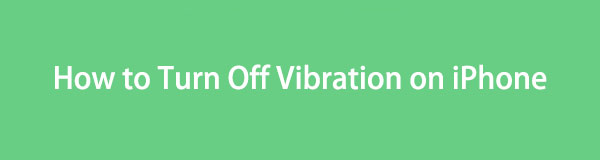

指南清单
第 1 部分:如何在 iPhone 设置中关闭所有振动
如果您浏览以下方法,您会发现它们都是关闭振动功能的官方流程。但他们有不同的目的。在这种情况下,您一般可以关闭该功能。简单来说,这个方法可以让你停用 iPhone 上的各种振动选项。短信、电话等是否会引起振动并不重要。它还包括紧急警报的振动,如台风、地震、海啸等。这些通知产生的所有提到的振动都将被关闭。
请按照以下适当步骤掌握如何关闭振动 iPhone 上的所有设置:
找出 齿轮图标 在您的主屏幕上 个人设置,然后点击它即可启动 个人设置 应用程序。在接下来的屏幕上,选择 无障碍 查看下一个选项卡的选项。
然后,选择 联系 选项并滚动直到 振动 显示选项卡。关闭旁边的开关即可停用 iPhone 上所有功能。
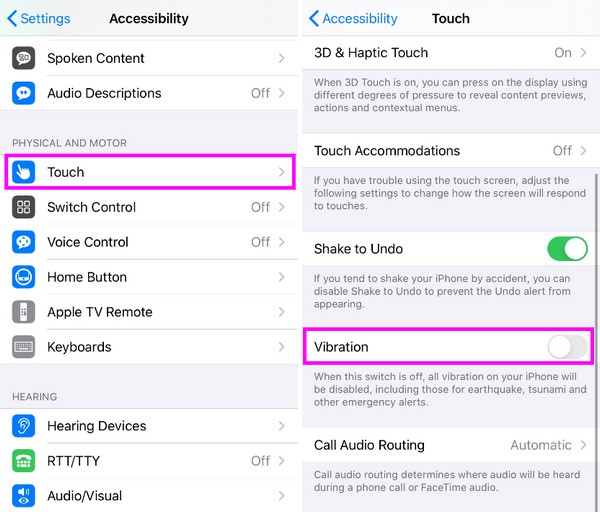
FoneLab使您可以将iPhone / iPad / iPod从DFU模式,恢复模式,Apple徽标,耳机模式等修复到正常状态而不会丢失数据。
- 修复禁用的iOS系统问题。
- 从禁用的iOS设备中提取数据,而不会丢失数据。
- 它是安全且易于使用的。
第 2 部分:如何通过设置单独关闭 iPhone 上的振动
同时,此方法仅针对特定警报关闭振动。您可以根据您想要停用振动的警报或通知来决定。您可以删除 iPhone 的铃声、短信铃声、新邮件、新语音邮件等的振动。您只需单独选择并关闭它们的振动功能即可。与之前的过程一样,它也是在“设置”应用程序中完成的,因此访问和导航该过程并不复杂。
使用以下轻松流程来掌握如何通过“设置”关闭 iPhone 上的提醒振动:
像以前一样,找到并点按 齿轮图标 在 iPhone 的主屏幕上。接下来,前往 声音与触觉 部分查看下面的警报 声音和振动模式.
选择您想要关闭振动的警报,然后 振动 选项卡将显示在下一个屏幕上。因此,请关闭该功能以在您选择的警报上停用它。
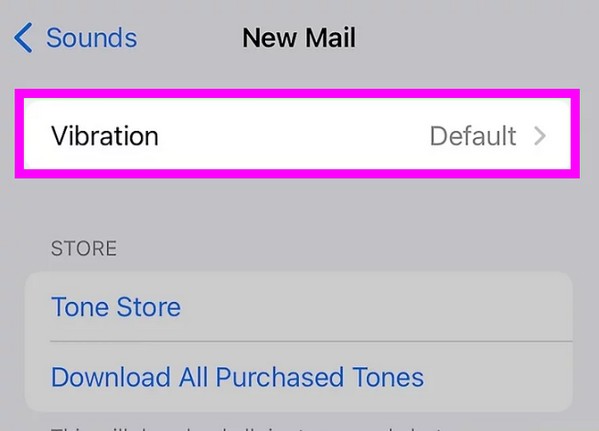
第 3 部分:如何通过控制中心暂时关闭 iPhone 上的振动
您可以通过激活 iPhone 控制中心上的请勿打扰功能来暂时关闭振动功能。如您所知,此功能会使设备上的所有内容静音,包括消息、通话、警报和其他通知。它可以防止一切物体发出声音,并消除它们的振动,让您知道。正如该功能的名称所示,它可以防止 iPhone 可能造成的所有干扰。
模仿下面的简单指南,确定如何通过控制中心暂时关闭 iPhone 上的振动:
根据 iPhone 型号,从顶部或底部滑动屏幕打开控制中心。当它出现后,点击 专注焦点 按钮。
该图标将变成新月,并带有 请别打扰 开机后显示。
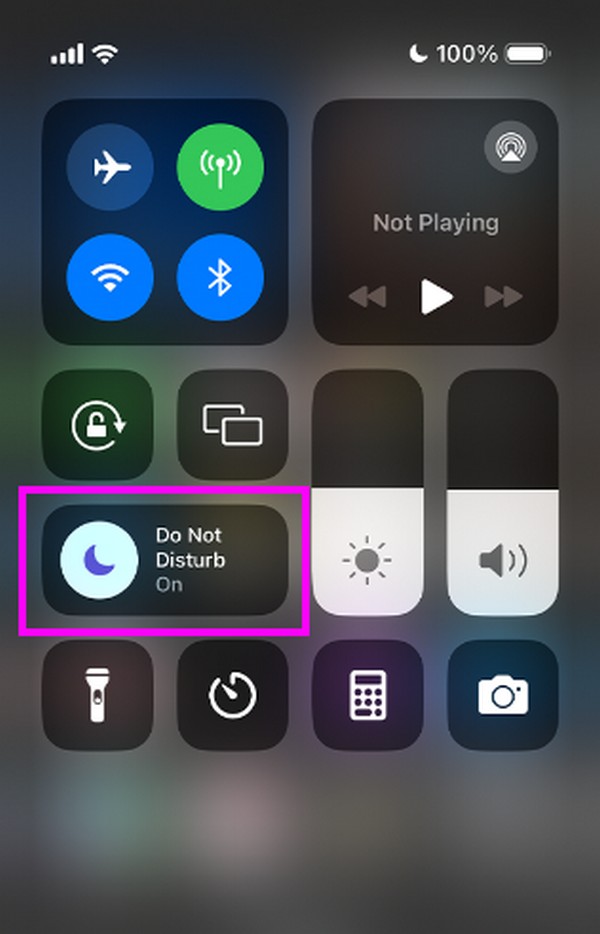
然而,这种策略通常只是暂时使用。将 iPhone 始终保持在“请勿打扰”模式并不理想。是的,振动功能将被关闭,但它会影响您的其他活动,因为设备将不再发出声音,即使是重要的来电和通知也是如此。
第 4 部分。如果振动无法关闭,请尝试 FoneLab iOS 系统恢复
在 iPhone 等设备上偶尔遇到问题是很正常的。因此,如果您发现无论您如何尝试,振动功能都没有关闭,则一定意味着设备出现了问题。在这种情况下,请使用 FoneLab iOS系统恢复 程序修复了导致振动功能无法关闭的问题。您可以相信此工具可以快速解决问题,尤其是当问题涉及 iPhone、iPod Touch 或 iPad 系统时。
除了不会关闭的振动功能外,FoneLab iOS系统恢复还可以用于其他设备问题。例如,iOS或iPadOS设备无法启动、无法更新、 验证更新时卡住了、没有服务等等。因此,该修复工具在许多情况下都是有益的。当您遇到iPhone问题时,只需在计算机上操作它即可有效解决问题。
FoneLab使您可以将iPhone / iPad / iPod从DFU模式,恢复模式,Apple徽标,耳机模式等修复到正常状态而不会丢失数据。
- 修复禁用的iOS系统问题。
- 从禁用的iOS设备中提取数据,而不会丢失数据。
- 它是安全且易于使用的。
如果您的 iPhone 的振动功能无法关闭,请了解下面的简单过程,作为解决问题的模式 FoneLab iOS系统恢复:
从程序的官方页面保护 FoneLab iOS 系统恢复文件。只需点击 免费下载,它将下载到您的计算机上。保存后,打开安装程序,会自动出现安装。之后启动该工具。
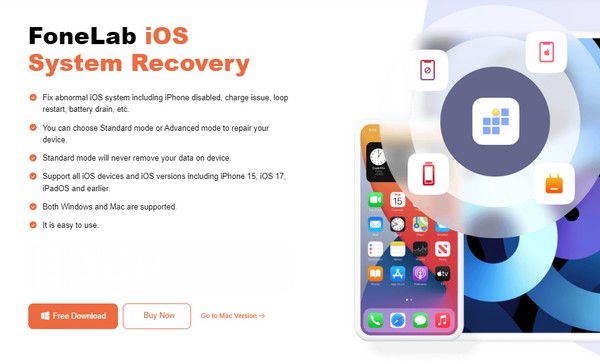
接下来,选择 iOS系统恢复 在主界面的右上角,然后是 Start 开始 选项卡上的下一个。然后程序将显示修复类型,因此选择 高级 or 普通 勾选之前相应的模式 确认 按钮位于其下方。
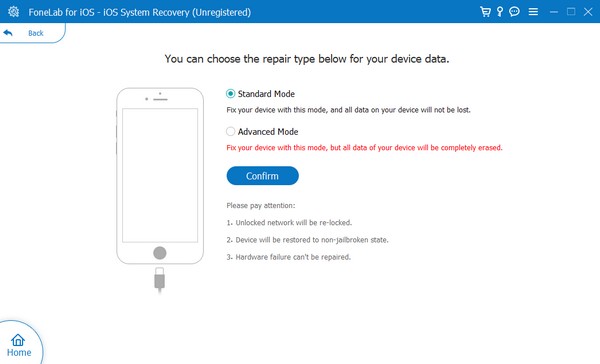
不要忘记使用闪电电缆将您的 iPhone 连接到该程序。然后,在下一个屏幕的上方选项中选择您的 iPhone 型号以查看合适的方向。按照他们进入恢复模式,稍后将下载固件包来修复您的iOS问题。

FoneLab使您可以将iPhone / iPad / iPod从DFU模式,恢复模式,Apple徽标,耳机模式等修复到正常状态而不会丢失数据。
- 修复禁用的iOS系统问题。
- 从禁用的iOS设备中提取数据,而不会丢失数据。
- 它是安全且易于使用的。
第 5 部分:有关如何关闭 iPhone 振动的常见问题解答
我可以关闭闹钟的振动吗?
是的你可以。关闭闹钟振动可以在 iPhone 的时钟应用程序上轻松完成。您只需点击您选择的闹钟,然后选择声音 > 振动 > 无。
如何减轻 iPhone 的振动强度?
用户可以通过前往以下位置来减轻 iPhone 振动的强度 个人设置 应用程序。导航至 听起来和触觉 部分,以及下面 触觉,根据您所需的强度拖动滑块。如果需要,您也可以将其关闭。
FoneLab使您可以将iPhone / iPad / iPod从DFU模式,恢复模式,Apple徽标,耳机模式等修复到正常状态而不会丢失数据。
- 修复禁用的iOS系统问题。
- 从禁用的iOS设备中提取数据,而不会丢失数据。
- 它是安全且易于使用的。
希望本文中的信息能够帮助您了解关闭 iPhone 振动功能的正确流程。推荐的程序 FoneLab iOS System Recovery 也对您的设备有帮助,因此请在您的计算机上尝试一下。
